致远协同管理软件安装维护手册
致远M1移动协同软件V1.0(A8-m版)安装维护手册要点
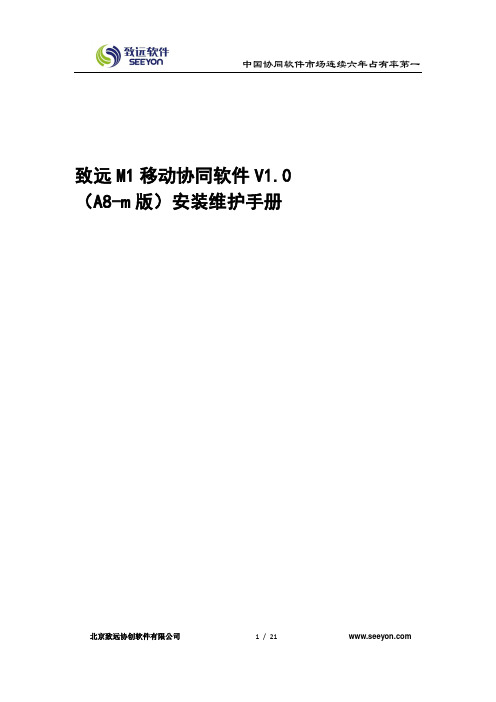
致远M1移动协同软件V1.0 (A8-m版)安装维护手册前言本手册对致远M1移动协同软件V1.0(A8-m版)的安装及维护相关事宜进行说明。
如对安装维护手册中相关问题存在疑问,请与公司客户服务人员联系。
目录1 系统环境要求 (4)2 Windows服务端安装 (4)2.1 前提条件 (4)2.2 安装M1服务端 (4)2.3 M1加密文件 (5)2.4 启动停止 (6)3 Linux服务端安装 (6)3.1 安装M1服务端 (6)3.2 M1加密文件 (7)3.3 启动停止 (8)4 移动授权管理 (8)4.1 前提条件 (8)4.2 移动授权管理关系 (9)4.2.1 移动授权管理结构关系图 (9)4.2.2 移动授权是如何管理的 (9)4.3 移动授权 (10)4.3.1 移动注册数 (10)4.3.2 授权人员 (14)5 移动安全支持 (18)5.1 SSL加密数据传输通道支持 (18)5.2 VPN支持 (18)5.3 安全解决方案 (19)6 产品版本支持 (19)7 常见问题问答 (20)1系统环境要求请检查操作系统的dotnetframework版本是否是3.5或者以上版本。
如果不确定,请点击运行安装程序中的dotnetfx35.exe,安装成功后必须重新启动操作系统。
2Windows服务端安装2.1前提条件系统已经正确安装了A8-m V3.20SP1产品。
2.2安装M1服务端第1步:关闭其他运行程序,并停止A8服务。
第2步:点击运行安装程序中的dotnetfx35.exe,安装成功后重启操作系统。
第3步:点击运行M1setup.exe,首先将检测系统是否已经正确安装A8-m 产品。
第4步:点击“确定”按钮。
图-安装检测第5步:点击“安装”,开始安装M1产品,安装成功后,点击“退出”。
图-安装成功2.3M1加密文件加密文件:使用M1移动协同软件,需要移动加密文件mobile.key。
A6-s协同管理软件 V5.1SP1安装维护手册

目录
1 系统环境要求................................................................. 6 1.1 系统网络示意图......................................................... 6 1.2 服务器端环境说明....................................................... 6 1.2.1 软件环境说明..................................................... 6 1.2.2 插件说明......................................................... 7 1.3 服务器运行环境要求..................................................... 7 1.3.1 并发数说明....................................................... 7 1.3.2 并发 50 及以下用户................................................ 7 1.4 客户端环境要求......................................................... 8 1.4.1 客户端硬件配置................................................... 8 1.4.2 客户端软件需求................................................... 8 1.5 网络环境要求........................................................... 9
致远软件M1安装问题排查手册

M1 V2.0.0版本问题排查办法及解决办法1.问题1:管理员移动授权界面提示:未购买M1或M1未正常启动遇到这样的问题有以下原因:●如果用户M1使用的是软加密文件,软加密文件名错误,应改为改为m1.seeyonkey●如果用户M1使用的是软加密文件,软加密文件没有放置在指定位置(放置的正确位置请下载最新的M1安装维护手册,里面有讲正确的放置位置)●软加密文件或者M1的硬件狗没有注册(请下载最新的M1安装维护手册,里面有讲怎么注册),检查软加密文件是否注册成功的方法:双击运行光盘根目录updateDog中的UpdateDog.exe程序(或A8的安装包中)如果显示的不是上图这个信息,有两种可能:一种您没有注册或更新加密狗信息(具体注册及更新方法请见最新的M1安装维护手册,里面有讲怎么注册);第二种情况您的加密狗信息错误,请找商务重新更新自查M1加密狗信息与A8加密狗匹配的方法如下图,如果途中显示的A8加密狗号与A8服务的加密狗号一致说明M1的加密狗信息是对的,如果不一致说明M1的加密狗信息是错的,这个时候您就要找商务更新M1的加密狗了。
(此处提到的加密狗包括软加密文件或硬件狗)另外,如果M1狗和A8狗同时插入,在查看狗号和读取license信息的时候,会提示插入了超过一个加密狗,不会出现上图中的画面。
建议用户在注册M1加密狗的时候,拔下A8狗。
没有启动M1的服务如何判断请参照3.1章节key文件放置的正确路径A6与A8不同;A6:tomcat\webapps\yyoa\ext\mobile\A8:\ApacheJetspeed\webapps\seeyon\WEB-INF\classes\conf\pluginA83.5对应m1软加密文件的存放位置:M1\tomcat\webapps\seeyon\WEB-INF\classes\license,然后修改软加密文件名为m1.seeyonkey注意:用户需要在classes文件目录下新建一个license文件夹,然后将M1软加密文件放置到license这个文件夹中。
用友致远A6协同管理软件操作手册教程文件

用友致远协同管理软件操作手册用友致远软件技术有限公司二零零七年九月目录普通用户启用注意事项 (3)第一章快速使用 (6)1.1发起协同事项 (6)1.2处理协同事项 (6)1.3查看协同事项 (7)1.4发出会议通知 (8)1.5提交会议回执 (9)1.6发布公告调查 (9)1.7新闻发布 (10)第二章普通用户操作 (10)2.1协同工作 (10)2.1.1 新建事项 (10)2.1.2待发事项 (14)2.1.3已发事项 (15)2.1.4待办已办 (18)2.2文档管理 (23)2.2.1 我的文档 (23)2.2.2 单位文档 (29)2.2.3 综合查询 (30)2.3公共信息 (31)2.3.1 公告 (31)2.3.2 调查 (33)2.3.3 讨论 (36)2.3.4 新闻 (37)2.4个人设置 (38)2.4.1修改密码 (38)2.4.2个人信息设置 (38)普通用户启用注意事项一.控件下载安装系统控件在登录界面[辅助程序安装],点击进入,可以获得A6协同的辅助安装程序,其中的A6精灵和XP辅助安装程序需要进行安装。
精灵1.安装:登录界面-〉辅助程序安装-〉A6精灵客户端,下载后运行安装,注意A6精灵安装时需要关闭所有IE窗口,包括A6协同自己的IE窗口。
2.A6精灵直接登录:在[开始]菜单[程序]中到[A6精灵登录],运行后弹出配置界面,输入密码即可完成登录3.使用:A6界面右上角的键是A6系统的切换键,点击它可缩小到右下角变成精灵图标,精灵图标上可以直接发协同、直接到文档。
可以设置“自动登录”、“开机登录”。
主要功能: 支持outlook的个人邮件与A6协同之间的集成,可与office2003打通,实现word、excel、PowerPoint集成,完成独立的功能操作。
第一步:在系统的登录界面的右下角处“辅助程序安装”,用户点击“辅助程序安装”,出现所有系统提供的辅助程序列表,选择“A6精灵客户端控件”入口在此第二步:点击“下载安装”下载A6精灵安装程序,保存在本地硬盘。
致远M1安装维护手册for_A6-m

致远M1移动协同软件V1.0安装维护手册目录1 系统环境要求 (3)2 Windows服务端安装 (3)2.1 前提条件 (3)2.2 安装M1服务端 (3)2.3 M1加密文件 (4)2.4 启动停止 (5)3 客户端安装与更新 (5)3.1 iPad客户端 (5)3.1.1 系统要求 (5)3.1.2 产品安装 (5)3.1.3 产品更新 (7)3.2 iPhone客户端 (8)3.2.1 系统要求 (8)3.2.2 产品安装 (8)3.2.3 产品更新 (10)3.3 Android客户端 (11)3.3.1 系统要求 (11)3.3.2 产品安装 (11)3.3.3 产品更新 (12)4 常见问题问答 (12)1系统环境要求检查操作系统的dotnetframework版本是否是3.5或者以上版本。
如果不确定,请点击运行安装程序中的dotnetfx35.exe,安装成功后必须重新启动操作系统。
2Windows服务端安装2.1前提条件系统已经正确安装了A6-m V3.0产品。
2.2安装M1服务端第1步:关闭其他运行程序,并停止A6服务。
第2步:点击运行安装程序中的dotnetfx35.exe,安装成功后重启操作系统。
第3步:点击运行M1setup.exe,首先将检测系统是否已经正确安装A6-m 产品。
图-安装检测第4步:点击“安装”,开始安装M1产品,安装成功后,点击“退出”。
图-安装成功2.3M1加密文件加密文件:使用M1移动协同软件,需要获得由商务部门提供的加密文件mobile.key。
加密文件存放路径:\OA\tomcat\webapps\yyoa\ext\mobile文件夹。
图-移动加密文件存放路径2.4启动停止启动A6-m V3.0,即同时就启动了移动M1服务端。
A6-m V3.0的启动停止,请参考A6-m对应的安装维护手册。
3客户端安装与更新3.1iPad客户端3.1.1系统要求致远软件为您提供的移动协同产品致远M1,要求您的ios系统在4.0以上。
致远M1移动协同软件V1.0(A8-m版)安装维护手册

致远M1移动协同软件V1.0 (A8-m版)安装维护手册前言本手册对致远M1移动协同软件V1.0(A8-m版)的安装及维护相关事宜进行说明。
如对安装维护手册中相关问题存在疑问,请与公司客户服务人员联系。
目录1 系统环境要求 (4)2 Windows服务端安装 (4)2.1 前提条件 (4)2.2 安装M1服务端 (4)2.3 M1加密文件 (5)2.4 启动停止 (6)3 Linux服务端安装 (6)3.1 安装M1服务端 (6)3.2 M1加密文件 (7)3.3 启动停止 (8)4 移动授权管理 (8)4.1 前提条件 (8)4.2 移动授权管理关系 (9)4.2.1 移动授权管理结构关系图 (9)4.2.2 移动授权是如何管理的 (9)4.3 移动授权 (10)4.3.1 移动注册数 (10)4.3.2 授权人员 (14)5 移动安全支持 (18)5.1 SSL加密数据传输通道支持 (18)5.2 VPN支持 (18)5.3 安全解决方案 (19)6 产品版本支持 (19)7 常见问题问答 (20)1系统环境要求请检查操作系统的dotnetframework版本是否是3.5或者以上版本。
如果不确定,请点击运行安装程序中的dotnetfx35.exe,安装成功后必须重新启动操作系统。
2Windows服务端安装2.1前提条件系统已经正确安装了A8-m V3.20SP1产品。
2.2安装M1服务端第1步:关闭其他运行程序,并停止A8服务。
第2步:点击运行安装程序中的dotnetfx35.exe,安装成功后重启操作系统。
第3步:点击运行M1setup.exe,首先将检测系统是否已经正确安装A8-m 产品。
第4步:点击“确定”按钮。
图-安装检测第5步:点击“安装”,开始安装M1产品,安装成功后,点击“退出”。
图-安装成功2.3M1加密文件加密文件:使用M1移动协同软件,需要移动加密文件mobile.key。
A协同管理软件VSP安装维护手册

A协同管理软件V S P安装维护手册Document number:WTWYT-WYWY-BTGTT-YTTYU-2018GTA8协同管理软件安装维护手册时间:版本:北京致远协创技术有限公司前言这是关于A8 协同管理软件系统安装及维护的参考手册。
因为该版本和以前的版本存在很多安装部署的差异,所以手册不适用于更早版本A8产品。
如果正在使用A8的较旧版本,请参阅、或版本的相关参考手册。
如对安装维护手册中相关问题存在疑问,请与公司客户服务人员联系。
目录1系统环境要求1.1系统安装部署网络拓扑图1.2数据库软件支持MySql:MySql for Win32(建议选购企业版)SQLServer:SQLServer2005、SQLServer2008Oracle:支持oracle9i的以上版本、及oracle10g的以上版本、oracle11g1.3应用服务器软件支持Tomcat:Apache Tomcat for Windows, Apache Tomcat for LinuxWebSphere:WebSphere Application Server V for Windows1.4服务器端运行环境要求服务器硬件配置要求:➢推荐INTEL 至强 5500系列服务器,其中的QTP对系统性能相对于5400系列提升约30-50%,可以使用立式和机架式服务器;➢由于服务器产品更新较快,实际配置时以当时的市场情况为准,不低于表中配置即可,请注意参照。
可以提供上述表格内容给服务器硬件厂商和商家参考。
服务器软件配置要求:Windows:Windows 2003 Server/64Edition、Windows 2008 Server/64EditionLinux:Linux Red Hat Enterprise edition 以上、SUSE Linux Enterprise 10以上1.4.1200以下并发用户➢使用数据库可以使用集中部署方式,使用oracle及SQL Server建议分离部署,数据库服务器配置请参考数据库供应商要求。
A8-m协同管理软件 V3.50SP1用户操作手册[351-400]
![A8-m协同管理软件 V3.50SP1用户操作手册[351-400]](https://img.taocdn.com/s3/m/59ae4a5877232f60ddcca1d4.png)
操作步骤:第一步:打开需要处理的公文,点击【处理】按钮,出现公文处理页面,在处理页面点击【高级】按钮,在该页面中选择【修改正文】按钮。
如图- 修改正文所示:图修改正文第二步:选择所需要修改正文的方式,以下为方式中的4种。
1.手写批注,如下图- 手写批注。
图手写批注2.文字批注:点击【手写批注】后,再点击【文字批注】进行文字修改。
3.显示痕迹:显示修改痕迹。
如图- 显示痕迹。
4.文档清稿:清除文档修改痕迹,清稿之前需要确认是否保存当前修改。
图- 文档清稿。
图文档清稿第五步:完成正文的修改,填写处理意见,点击【提交】完成发文管理。
如下图- 填写处理意见所示。
图填写处理意见5. 2.18.3.1.5发文管理--修改文单⏹操作说明:对公文文单进行修改,操作前提是具备公文文单修改的权限,文单中可以修改的项包括:公文标题、密级、主送、抄送、主题词、文号等多项。
⏹操作步骤:打开需要处理的公文,点击【处理】按钮,出现公文处理页面,在处理页面点击【高级】按钮,在该页面中选择【修改文单】按钮。
如图- 修改文单所示。
图修改文单5. 2.18.3.1.6发文管理--文号修改⏹操作说明:修改公文文号,有手工输入文号和断号选择两种方式。
【断号选择】显示公文处理过程中被使用过但尚未封发的文号,可以是终止的公文流程、也可以是流程未结束的公文号。
【手工输入公文文号】手工输入公文号,修改公文号后,公文单的公文号变为新修改的文号。
⏹操作步骤:有文号修改的节点权限,可以点击【文号修改】,修改当前公文文号。
如图- 文号修改图文号修改5. 2.18.3.1.7发文管理--转公告⏹操作说明:将公文转发为公告,前提是操作者必须具备公告板块的发布权限和转公告的公文操作权限。
⏹操作步骤:打开需要处理的公文,点击【处理】按钮,出现公文处理页面,在处理页面点击【高级】按钮,在该页面中选择【转公告】按钮。
如图- 公文转公告所示:图公文转公告5. 2.18.3.1.8联合发文⏹操作说明:正文相同、文号、发文单位、主送等不同的两套公文,可经过一次审批流程定稿,分别经过两次不同格式的套红,形成两套公文,分别发往不同单位。
- 1、下载文档前请自行甄别文档内容的完整性,平台不提供额外的编辑、内容补充、找答案等附加服务。
- 2、"仅部分预览"的文档,不可在线预览部分如存在完整性等问题,可反馈申请退款(可完整预览的文档不适用该条件!)。
- 3、如文档侵犯您的权益,请联系客服反馈,我们会尽快为您处理(人工客服工作时间:9:00-18:30)。
A6协同管理软件V282S P2安装维护手册[说明]本手册只针对A6282SP2版本,该版本安装方式同其他版本有差异,其他版本的安装参考相应版本的操作手册。
A6V282sp2支持Windows2003/2008、Windows2003 X64、Windows XP操作系统和X32/X64(32位、64位)suse10、 suse11。
2010 UF Seeyon Co., Ltd.All rights reserved.This document containsinformation that isproprietary andconfidential to UFSeeyon., which shall notbe disclosed outside therecipient's company orduplicated, used ordisclosed in whole or inpart by the recipient forany purpose other than toevaluate this file. Anyother use or disclosurein whole or in part ofthis information withoutthe express writtenpermission of UF Seeyon.is prohibited.Date: 2010-3-9Author: 高岩伟目录1.系统环境要求2.1.数据库软件支持MySql:MySql for Win32 2.2.服务器硬件配置根据并发用户数推荐的机器配置10-50用户配置CPU:主频以上,二级缓存2M以上,双核CPU硬件盘:SATA硬盘,8M缓存,7200转,320Gbytes以上内存:DDR2,800,2G bytes以上50-300用户配置CPU:以上,二级缓存4M以上,两个双核或四核CPU硬件盘:SCSI硬盘,144Gbytes以上,双硬盘内存:4Gbytes300-500用户配置CPU:Xeon 2GHz,64位,二级缓存8M,双CPU硬件盘:SCSI\SAS硬盘 144G以上,多硬盘,建议作raid5内存:8Gbytes500用户以上配置CPU:Xeon 3GHz,64位,二级缓存12M,双CPU硬件盘:SCSI\SAS硬盘 144G以上,多硬盘,建议作raid5内存:12Gbytes注意:1、如果用户需要使用邮件功能,服务器内存最低配置4G。
系统会自动侦测内存。
2、如果用户是从原有的OA 系统升级上来的,要视数据量的大小适当增加内存和CPU数量。
必要的情况下,需要考虑升级服务器硬件到64位系统。
3、以上硬件配置的均要求专为A6服务器所配置。
2.3.服务器软件配置300用户以下:操作系统:中文,Windows 2003/2008浏览器:以上应用服务器:支持J2EE标准的服务器Tomcat数据库:版本300用户以上:操作系统:中文,Windows 2003/2008、Windows 2003 X64位操作系统浏览器:以上应用服务器:支持J2EE标准的服务器Tomcat数据库:版本2.4.选定服务器客户首先根据服务器的配置要求,选定局域网中一台计算机作为服务器,正确安装好操作系统,测试服务器运行正常。
建议:硬盘至少划分两个物理分区,一个操作系统操作,另一个用于安装系统和备份,若有双硬盘,建议用独立的硬盘作为存放备份文件的服务器,每周手动备份文件到另外的硬盘;同时,我们强烈建议有条件的用户作raid5或更高级的磁盘阵列,保障系统应用。
2.5.网络环境要求安装前请确保网络通畅,以便安装后用户可以从其它电脑(客户端)登录用友致远协同管理系统服务器,对于300并发以上的客户,我们建议服务器端采用1000M网络,保证系统带宽足够。
注意:网络带宽是约束系统性能的关键因素之一。
2. Windows系统安装维护2.1加密狗的认证与使用在产品安装光盘中,点击[]程序来进行加密狗的注册,(如图)图-加密狗认证注册步骤:【注册加密狗】——》【下载加密狗认证信息】——》【显示加密狗信息】1.【注册加密狗】:将当前安装程序所在OA服务器的信息发送到注册服务器端,由注册服务器端生成注册信息,提交注册信息成功后如下图图-提交信息成功2.【下载加密狗认证信息】:自动更新当前加密狗数据,如果还未生成认证信息会如下图提示图-认证失败已经生成认证信息后会提示注册成功如下图;图-认证成功3.【文件更新加密狗注册信息】:通过手动模式来选中注册文件更新加密狗信息;4.【显示加密狗信息】:网上注册成功,获取认证信息成功后的加密狗显示信息图-加密狗信息注意:1、如果用户是282以前的版本,在升级到282SP1,必须更换新的加密狗,注册方法同加密狗的认证与使用2.2安装2.2.1安装产品启动服务器后,关闭其他运行程序,将安装盘放入光驱内,安装程序会自动运行;弹出A6协同准备安装画面. 点击“下一步”,此时弹出许可证协议,点击”是”,在“下一步“出现的输入框,在输入框内输入软件加密狗产品的有效序列号,装上加密狗,点击“下一步”;选择安装路径(强烈建议选择独立分区安装协同管理系统和备份),通过浏览选择新的路径并将路径记录下来之后点击“下一步”;注意:如光盘未自动运行,请用“我的电脑”选中光驱并运行光盘根目录下程序将自动开始安装,安装时间视您的机器速度而定;安装完成,点击“完成”结束安装。
2.2.2安装mysqlmysql版本必须为运行mysql安装程序,点击next选择安装类型为custom,点击next点击change按钮,修改mysql安装路径为产品安装路径下的mysql目录。
选择好目录后点击安装安装完成后取消勾选Configure the MySQL Server now选项。
取消勾选安装完成,点击Finish结束安装第三步:生成新的mysql-nt文件,分别检测mysql与tomcat运行情况2.3启动2.3.1 Windows 32位操作系统下启动两种启动方式:1.点击windows 开始->程序->用友致远办公系统->用友致远办公系统控制台2.在windows任务栏上的状态区域中,鼠标右键单击图标->启动服务。
日常运行:在协同管理服务启动过程中,图标将闪烁,直至变为转动的图标。
如果启动过程出错,系统将给出错误提示信息,此时请联系代理销售商或北京用友致远软件技术有限公司公司客服部。
在日常运行中, 系统图标一直为转动的图标。
2.3.2 Windows 64位操作系统下启动64位操作系统下的OA启动采用手工方式标准方式:首先找到安装目录:OA\mysql\bin中,双击运行启动数据库服务;然后找到安装目录:OA\Tomcat\bin中 ,双击运行启动应用服务,日志文件名默认为当前日期便捷方式:直接运行协同系统路径下的安装目录:OA\Service中的2.4停止2.4.1采用小地球停止在windows任务栏上的状态区域中,鼠标右键单击图标->停止服务。
2.4.2采用批处理方式停止标准方式:在安装目录下OA\Tomcat\bin目录里面找到,双击,系统自动停止应用服务;然后再到安装目录下OA\Mysql\bin目录找到文件,双击,系统自动停止数据库服务便捷方式:直接运行在OA安装目录下的OA\Servcice目录中的。
2.5卸载第一步:通过光盘中的setup文件卸载产品,同时mysql的文件也会被删除掉第二步:通过光盘中mysql的安装程序卸载mysql2.6升级产品升级:1 产品升级运行Linux目前不支持升级2.7系统调优2.7.1数据库调优2.7.1.1 32位mysql数据库调优对于32位数据库的调整,主要是根据物理内存的大小,对mysql的配置文件文件做修改,文件在其服务器Mysql\Bin目录)下。
此配置方法只针对282版本(mysql版本是5.0.41)。
内容如下所示。
1、物理内存为4G以上:··················[mysqld]#port为3306,如未做服务器分离,该值不能更改port=3306··················back_log=128max_connections=125wait_timeout=864000interactive_timeout=864000read_rnd_buffer_size=8Msort_buffer_size=2Mread_buffer_size=2Mjoin_buffer_size = 2Mquery_cache_size=96Mquery_cache_limit=8Mquery_alloc_block_size=128Kquery_prealloc_size=512Kkey_buffer_size=384Mtable_cache=512tmp_table_size=384Mthread_concurrency=8thread_cache_size=125myisam_max_sort_file_size=100Gmyisam_max_extra_sort_file_size=100G myisam_sort_buffer_size=32Mmax_allowed_packet=16M#log-queries-not-using-indexes#long_query_time=5#log_slow_queries=#max_heap_table_size=512Mmyisam-recover=FORCE,BACKUP…[myisamchk]key_buffer = 384Msort_buffer_size = 384Mread_buffer = 4Mwrite_buffer = 4M2、物理内存为2G-4G范围:··················[mysqld]#port为3306,如未做服务器分离,该值不能更改port=3306…back_log=128max_connections=125wait_timeout=864000interactive_timeout=864000read_rnd_buffer_size=4Msort_buffer_size=1Mread_buffer_size=1Mjoin_buffer_size =1Mquery_cache_size=32Mquery_cache_limit=2Mkey_buffer_size=256Mtable_cache=512tmp_table_size=128Mthread_concurrency=4thread_cache_size=80myisam_max_sort_file_size=100Gmyisam_max_extra_sort_file_size=100Gmyisam_sort_buffer_size=8Mmax_allowed_packet=8M#log-queries-not-using-indexes#long_query_time=5#log_slow_queries=#max_heap_table_size=512Mmyisam-recover=FORCE,BACKUP…[myisamchk]key_buffer = 256Msort_buffer_size = 384Mread_buffer = 2Mwrite_buffer = 2M上述参数是我们32位版本针对2G或4G及其之上的标准配置,如无特殊说明,请不要随便调整。
